-
小编告诉你U盘如何安装ghost 雨林木风xp系统
- 2017-04-27 10:01:40 来源:windows10系统之家 作者:爱win10
U盘重装雨林木风xp原版其实就跟我们用U盘安装ghost xp雨林木风装机版的步骤是相似的,不过在下载雨林木风原版系统,纯净版系统,装机版系统还是旗舰版系统的问题罢了!
U盘重装雨林木风xp原版系统与U盘安装ghost xp装机版系统之家或者是重装旗舰版是不同的,那么有什么不同呢?我们来看看下面的U盘安装原版雨林木风xp方法就清楚了。
U盘重装雨林木风xp前提准备:
1、在官方网站下载雨林木风xp原版,并将系统镜像文件存放到准备好的4GBU盘工具中。(如果是要安装深度技术windows7装机版,系统之家windows8旗舰版或者是window10纯净版的话,对应下载好相关系统就可以了)
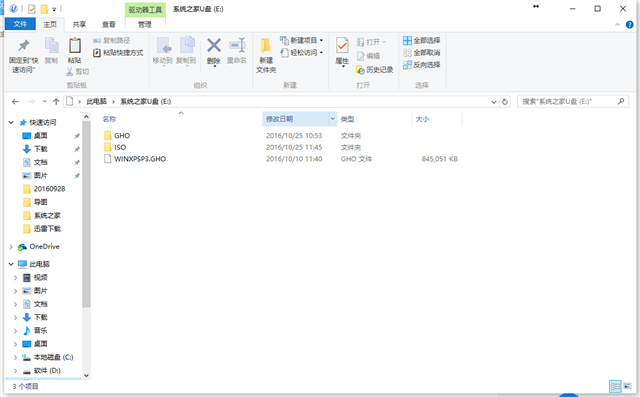
U盘重装雨林木风xp界面1
2、制作U盘启动盘(http://www.kkzj.com/
3、设置U盘为第一启动项(http://www.kkzj.com/
U盘安装ghost xp操作方法:
将事先制作好的U盘启动盘插入电脑插口处,然后重启计算机。按下启动快捷键进入如下图所述的主菜单界面。选择【01】运行 系统之家 WinPEx64正式版(支持UEFI等主板),回车。
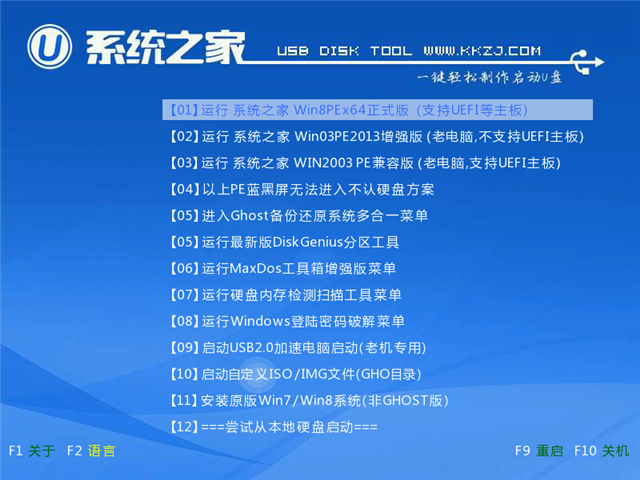
U盘重装雨林木风xp界面2
执行上一步操作回车后,我们会进入PE系统。看到桌面上的pe一键装机工具了吗?双击打开,在还原工具中选择下载好的系统镜像,点击确定就可以执行下一步了。
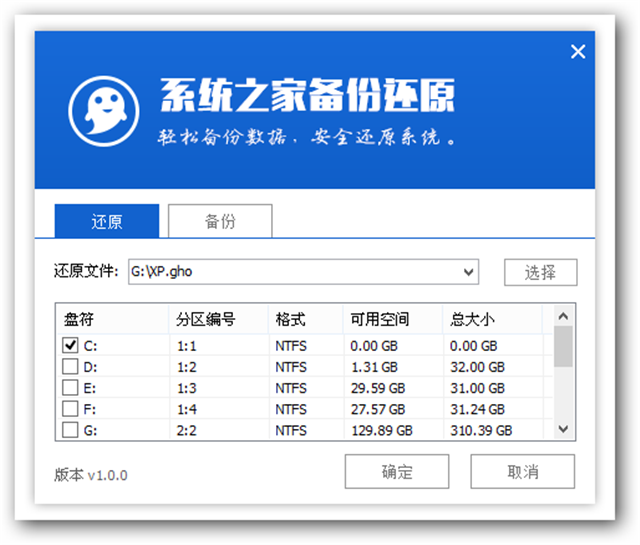
U盘重装雨林木风xp界面3
点击确定之后,出现如下的提示窗口,再次点击确定。
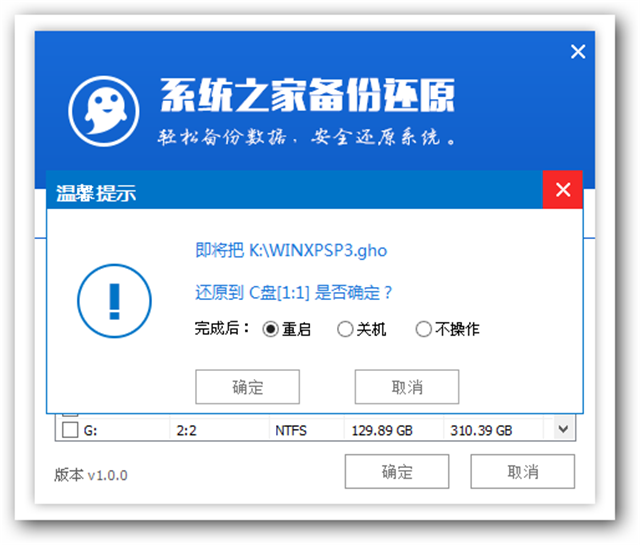
U盘重装雨林木风xp界面4
然后就开始自动备份还原系统,等待文件释放完成即可。
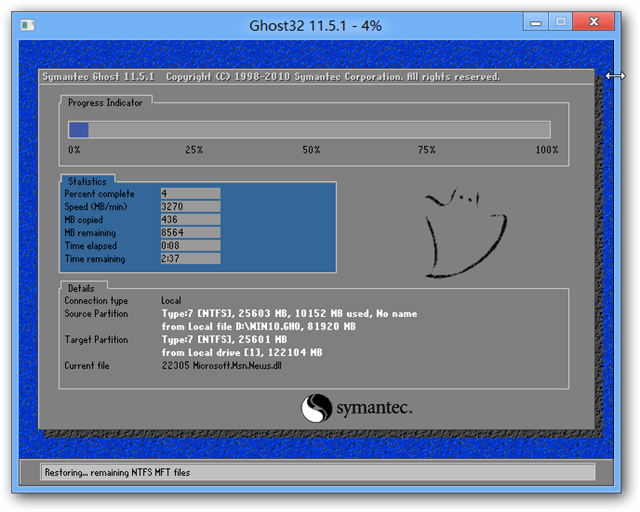
U盘重装雨林木风xp界面5
这里截去部分的U盘重装xp系统过程图片。

U盘重装雨林木风xp界面6
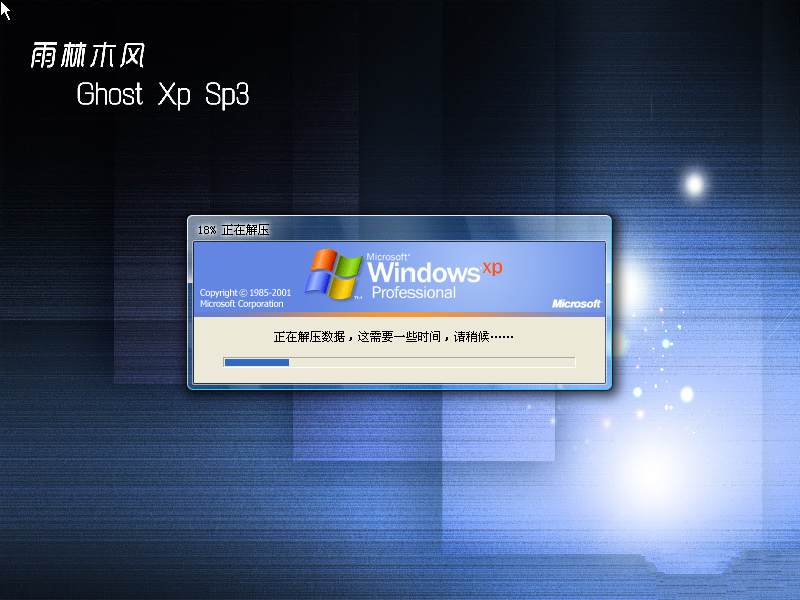
U盘重装雨林木风xp界面7
U盘安装雨林木风xp过程中会经过几次重启开机,下面是完成重装后的桌面效果图。

U盘重装雨林木风xp界面8
猜您喜欢
- 带分区的一键装机使用教程..2017-02-14
- 雨林木风xp系统64位官方旗舰版最新下..2017-04-07
- u盘双击启动无法打开解决方法..2016-10-02
- w7正版系统多少钱?2016-10-28
- 如何解决网页显示不全不完整问题..2015-04-26
- 雨林木风win10专业版装机版安装教程..2016-11-26
相关推荐
- windows7激活码批发有哪些呢 2022-11-06
- win10一键关机使用小技巧 2017-05-08
- 任务管理器快捷键,小编告诉你win10怎.. 2018-03-08
- 雨林木风ghost win10镜像安装教程.. 2016-11-11
- 万能电脑千月蓝牙驱动下载.. 2020-11-18
- win7旗舰官方原版最新下载 2017-03-07





 系统之家一键重装
系统之家一键重装
 小白重装win10
小白重装win10
 新萝卜家园Win7系统下载64位纯净版1708
新萝卜家园Win7系统下载64位纯净版1708 小雨免费电脑发短信软件v1.0(免费发送短信软件)
小雨免费电脑发短信软件v1.0(免费发送短信软件) LawlietFox v59.0.3官方中文版
LawlietFox v59.0.3官方中文版 系统之家Ghost Win8.1专业版系统下载 (32位) v1908
系统之家Ghost Win8.1专业版系统下载 (32位) v1908 系统之家ghost win10 x64 纯净版201604
系统之家ghost win10 x64 纯净版201604 雨林木风V201408_Ghost_Win7 32位旗舰版
雨林木风V201408_Ghost_Win7 32位旗舰版 深度技术Win1
深度技术Win1 系统之家Win1
系统之家Win1 FireFox(火狐
FireFox(火狐 官方原版win7
官方原版win7 批量短地址生
批量短地址生 雨林木风Gho
雨林木风Gho 百度输入法2.
百度输入法2. 深度技术 gho
深度技术 gho 小白系统Ghos
小白系统Ghos 城堡极速浏览
城堡极速浏览 QTranslate v
QTranslate v 牛牛浏览器 v
牛牛浏览器 v 粤公网安备 44130202001061号
粤公网安备 44130202001061号